Plex gebruiken op uw Amazon Fire TV en tv-stick

Heeft u een Fire TV of Fire TV Stick waar u niet veel gebruik van kunt maken? Dit is het moment om ze af te stoffen en ze in een goedkoop, compact Plex-apparaat te veranderen.
De Fire TV en Fire TV Stick lijken al lang een krachtig hulpmiddel bij gebrek aan iets om te doen. De Fire TV en Fire TV Stick hebben behoorlijk fatsoenlijke hardware (vooral voor de tijd van hun release) maar het is veel te moeilijk om lokale videobestanden op je Fire TV te krijgen zonder gebruik te maken van een Android-ontwikkelaarskit en een paar trucs om derden te installeren apps zoals Kodi Media Center.
In plaats van door die hoepels te springen, kunt u nu gebruikmaken van Plex Media Sever om uw lokale media te gebruiken. En als u Plex al gebruikt, profiteert u van de geweldige verenigde Plex-ervaring die u krijgt op al uw andere apparaten, waaronder uw computer, mobiele apparaten en overal waar Plex wordt ondersteund.
Wat u nodig hebt
Om mee te gaan met de tutorial van vandaag, heb je maar een paar dingen nodig. Eerst en vooral moet je Plex Media Server al draaien met je media-instellingen en klaar om te gaan. Als je nieuw bent bij de Plex-game, want kijk zeker eens in onze tutorial over het voor de eerste keer instellen van de Plex Media Server en hoe je je Plex mediabibliotheek up-to-date houdt.
Samen met een kant-en-klare om Plex Media Server te gebruiken, heb je ook een Fire TV of Fire TV Stick nodig - het maakt niet uit welke generatie van het product je gebruikt. We hebben Plex met succes op zelfs de eerste generatie stick gebruikt, maar als je beide bij de hand hebt, maakt de extra verwerkingskracht de Fire TV tot een betere keuze.
De Plex-client op je Fire TV installeren
ga aan de slag met Plex op je Fire TV, open simpelweg je apparaat en selecteer het menu "Zoeken" bovenaan de linker navigatiebalk.
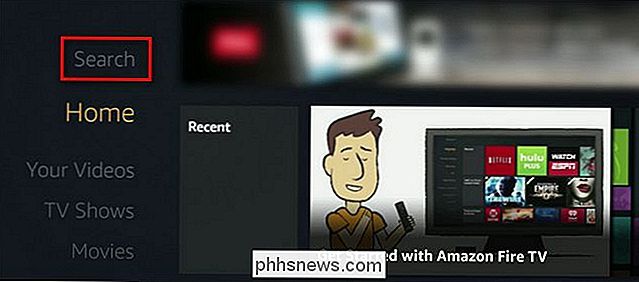
Zoek naar Plex (het is het eerste resultaat) en selecteer het .
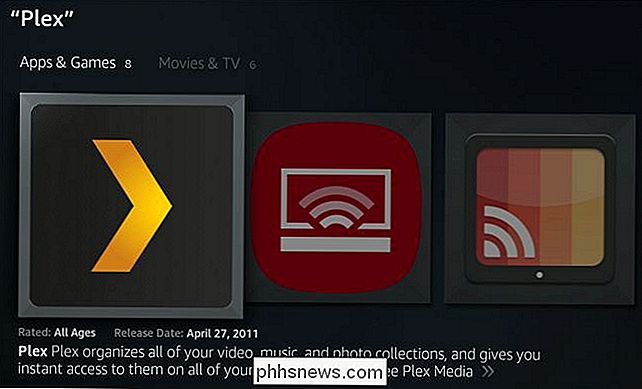
Klik in het app-menu op "Download".
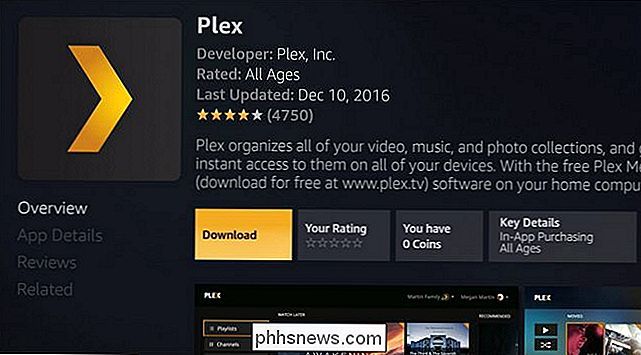
Nadat de app is gedownload en geïnstalleerd, klikt u op "Openen" om het te starten en begint u met het aanmeldings- en configuratieproces. De eerste stap is het configureren van de overscan-instellingen, die u doet met de pijltjestoetsen op uw Fire-afstandsbediening. Pas het display aan zodat de pijlen allemaal zichtbaar zijn en klik op "Accepteren".
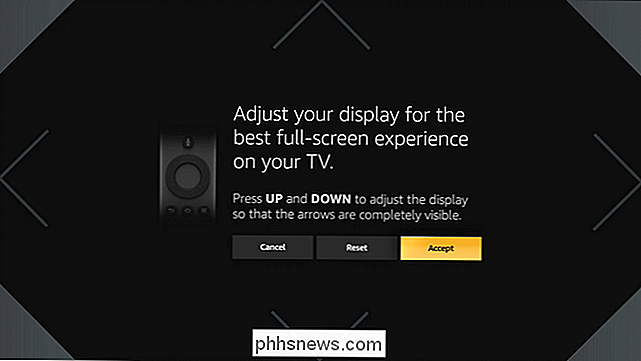
Nadat u uw scherm hebt gekalibreerd, wordt u gevraagd om u aan te melden. Selecteer "Aanmelden".
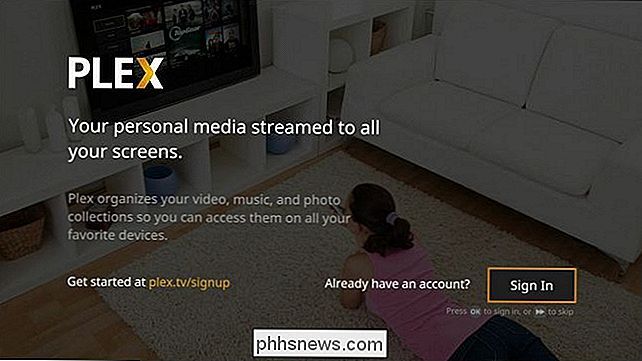
Een PIN op het scherm zal tentoon worden gesteld; voer het in op plex.tv/link om uw Plex-client te koppelen aan uw account. Eenmaal gekoppeld, wordt u onmiddellijk in de hoofdinterface van Plex geschopt, zoals hieronder wordt weergegeven.
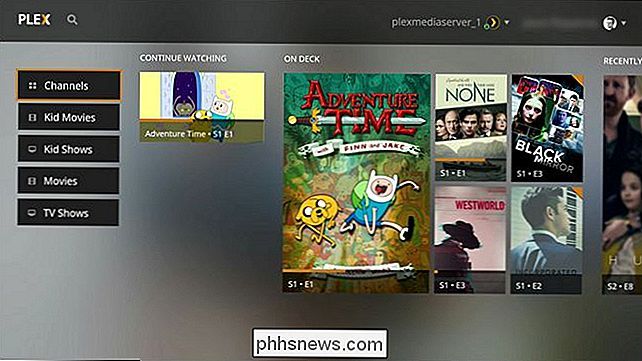
VERBONDEN: Hoe u tv kunt streamen op uw Plex Media Center met Plex-kanalen
Hier kunt u door uw bibliotheken bladeren (gezien hier als "Kinderfilms", "Kinderprogramma's", "Films" en "Tv-programma's", maar uw bibliotheeknamen kunnen verschillen) en blader door uw kanalen. Als je nog nooit eerder de Plex-kanalen hebt gebruikt, mis je hier wat je moet doen over het installeren en bekijken van streamingkanalen.
Problemen oplossen Afspelen
Onder ideale omstandigheden kom je geen problemen tegen en je kunt gewoon beginnen met kijken. Voor de kans dat u problemen ondervindt, zijn er een paar dingen die u kunt doen om problemen op te lossen. Eerst en vooral, voordat we beginnen met het pinnen van de schuld op Plex, laten we een slechte verbinding in het algemeen uitsluiten. Voordat je begint te sleutelen aan de Plex-instellingen, moet je proberen andere streaming video-inhoud (zoals wat gratis inhoud van Amazon Instant Video) te spelen om ervoor te zorgen dat het geen Wi-Fi- of internetprobleem is dat een sleutel is in dingen. Als die video zonder stotteren of raar gedrag wordt afgespeeld, is het tijd om verder te gaan.
De standaardinstellingen van de Fire TV Plex-client zijn de ideale, en u moet ze alleen wijzigen als u problemen ondervindt. Om toegang te krijgen tot de instellingen, selecteert u uw gebruikersnaam op het hoofdscherm van Plex en klikt u erop, selecteert u "Instellingen" in het vervolgkeuzemenu.
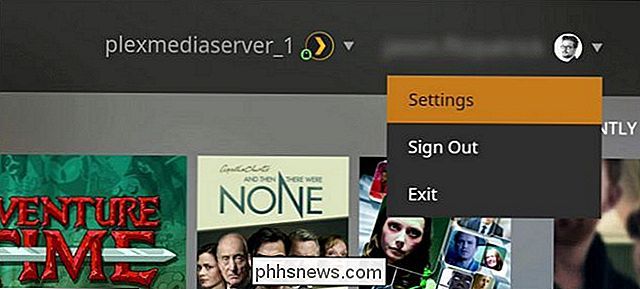
Navigeer in het instellingenmenu naar het gedeelte "Video". Er zijn een paar tweaks hier die we kunnen maken die kan helpen bij het oplossen of op zijn minst isoleren van problemen die u ondervindt. Als je algemene afspeelproblemen hebt waarbij het lijkt alsof niets wordt afgespeeld zonder te stotteren (en je hebt zwakke wifi uitgesloten), kun je de 'Lokale kwaliteit' wijzigen in een lagere instelling. Standaard wordt het afgespeeld in de oorspronkelijke resolutie van de video, maar je kunt het naar beneden draaien naar bijvoorbeeld 4 Mbps / 720p en je zou een verbeteringstekst moeten zien die meestal alleen de kwaliteit van de Fire TV-stick hoeft te verlagen. niet de Fire TV.
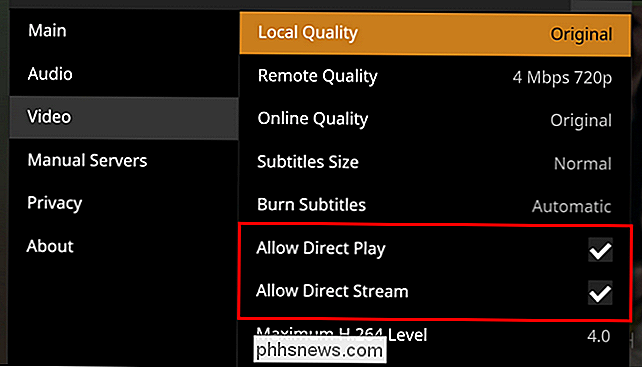
Een andere truc die u kunt proberen, wat handig is om uit te sluiten of het formaat van het mediaserverbestand de boosdoener is, is om "Direct spelen toestaan" en "Directe stroom toestaan" uit te schakelen om te zien of dat een verschil maakt. Beide instellingen zijn, onder normale omstandigheden, zeer gunstig omdat ze ervoor zorgen dat de bestanden rechtstreeks op uw apparaat kunnen worden afgespeeld zonder transformatie van de CPU naar de serverkant. (U kunt hier meer lezen over deze instellingen in de Plex-wiki.)
GERELATEERD: Hoe u uw films en tv-programma's kunt optimaliseren voor vloeiende Plex-weergave
Als u ze uitschakelt, kunt u uw inhoud zonder problemen afspelen dan is dat misschien een haalbare oplossing. Als de extra transcoderingsbelasting te veel is voor uw server, kunt u uw media vooraf optimaliseren voor vloeiender afspelen zodat uw server de zware transcodering on-the-fly niet hoeft te doen. Als je ervoor kiest om je media vooraf te optimaliseren, zorg er dan voor dat je de Direct Play en Direct Stream weer inschakelt.
De Fire TV en Fire TV Stick zijn mogelijk de underdogs in de wereld van het streamingplatform (en misschien terecht ook ) maar met de toevoeging van Plex kunt u het stof van uw oude apparaten blazen en meer mijlen eruit krijgen.

Wat is de beste Plex-client voor HTPC-gebruikers?
U hebt een Plex-server opgezet en nu vraagt u zich af wat de beste client is voor het bekijken van dingen op uw thuisbioscoop-pc. Het antwoord: het hangt ervan af. GERELATEERD: Plex instellen (en je films op elk apparaat bekijken) Voor de meeste mensen doet de officiële Plex Media Player het prima, maar ervaren gebruikers kunnen vind het gebrek aan geavanceerde video-instellingen en aanpassingsmogelijkheden beperkend.

Is er een sneltoets om de uitvoer van een actief CMD-venster te onderbreken?
Wanneer u een batchty script uitvoert, moet u misschien de uitvoer in het CMD-venster pauzeren of wilt u kijk dingen over. Is er een eenvoudige manier om te pauzeren en start dan de uitvoer opnieuw op? De SuperUser Q & A-post van vandaag biedt het antwoord op problemen met de CMD-vensteroutput. De Question & Answer-sessie van vandaag komt tot ons dankzij SuperUser - een onderdeel van Stack Exchange, een community-driven groep van Q & A-websites.



